Texet TB-136 4Gb: 17.2 Управление текстовыми файлами
17.2 Управление текстовыми файлами: Texet TB-136 4Gb
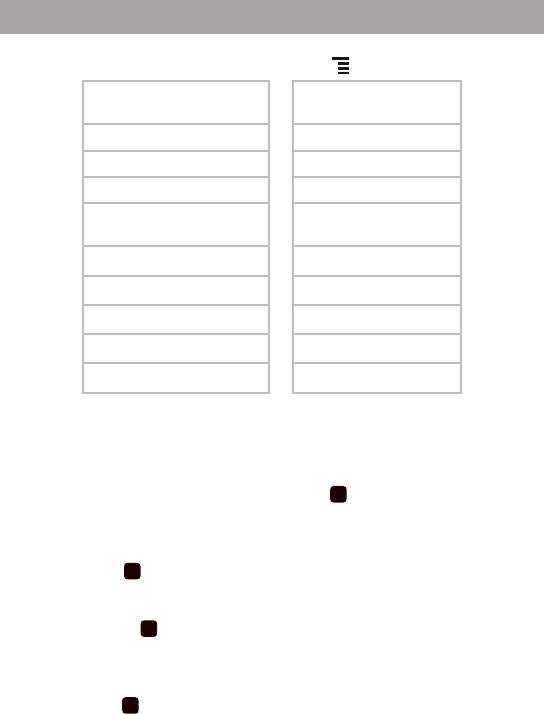
32
17.2 Управление текстовыми файлами
Для входа во вспомогательное меню управления текстовым файлом
в режиме просмотра текста нажмите кнопку .
Сохранить закладку/
Поворот
Удалить
Открыть закладку Слайд-шоу
Содержание Обновление экрана
Перейти к Поля
Добавить в Избранное/
Поиск
Удалить из Избранного
Шрифт Информация о файле
Тип шрифта Выход
Межстрочный интервал
Форматирование
1/2 2/2
Во вспомогательном меню отображаются только те настройки,
которые доступны для текущего формата текстового файла.
Используйте кнопки ВВЕРХ/ВНИЗ для выбора нужного пункта
вспомогательного меню, нажмите кнопку для входа в выбранный
раздел.
Для создания в тексте закладки выберите “Сохранить закладку” и
нажмите кнопку . Закладка сохранена.
Для удаления закладки с текущей страницы выберите “Удалить”
и нажмите кнопку . Закладка удалена.
Для перехода к фрагменту текстового файла по сохраненной закладке
выберите “Открыть закладку”, выберите необходимую закладку и
нажмите кнопку .
Более подробно процесс управления закладками описан в разделе
“Закладки” (см. п. 14).
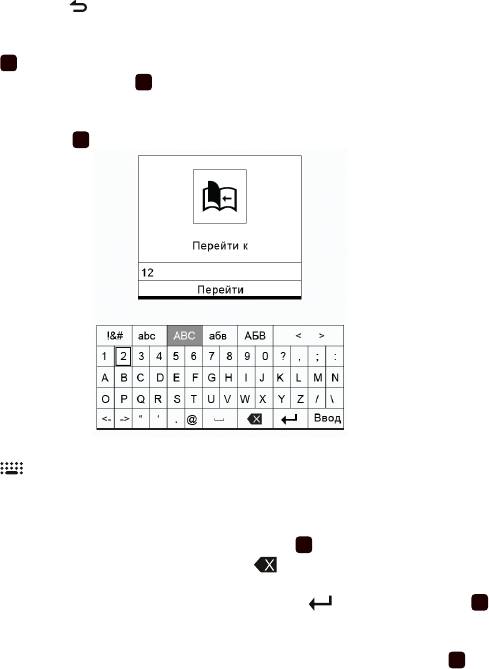
Для отмены перехода по закладке и возврата к текстовому файлу
нажмите кнопку .
Для перехода к содержанию книги выберите “Содержание” и нажмите
кнопку . В списке кнопками ВВЕРХ/ВНИЗ выберите необходимую главу
и снова нажмите кнопку .
Для перехода к определенной текстовой странице выберите “Перейти к”
и нажмите кнопку . На дисплее появится вспомогательное меню.
Для включения/выключения виртуальной клавиатуры используйте
кнопку . Также используйте кнопку “Ввод” на виртуальной клавиатуре
для ее отключения.
Используйте кнопки ВВЕРХ/ВНИЗ/ВЛЕВО/ВПРАВО для выбора
символа. Для ввода символа нажмите кнопку . Для удаления неверно
введенного символа используйте кнопку .
Введите номер страницы, выберите символ и нажмите кнопку .
Вы перейдете к заданной странице текстового файла.
Для поиска слов по тексту выберите “Поиск” и нажмите кнопку . На
дисплее появится вспомогательное меню.
33
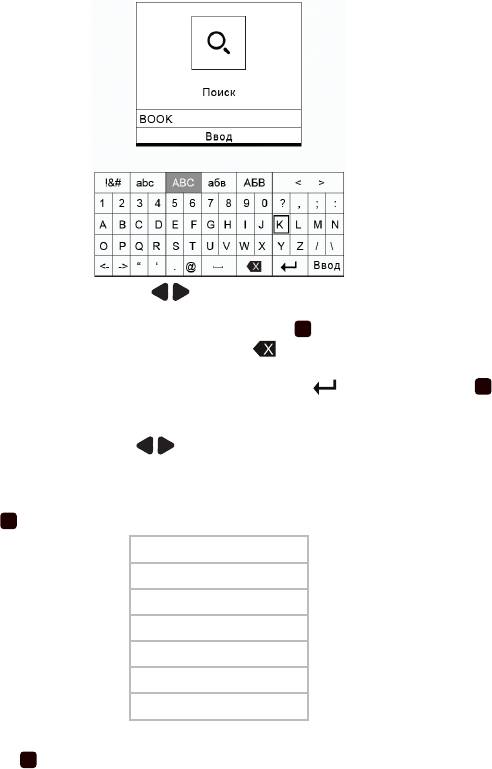
34
Используйте кнопки / для выбора клавиатуры (русская/
английская/символы), кнопки ВВЕРХ/ВНИЗ/ВЛЕВО/ВПРАВО для выбора
символа. Для ввода символа нажмите кнопку . Для удаления неверно
введенного символа используйте кнопку .
Введите слово или символ, выберите символ и нажмите кнопку
. Вы перейдете к заданной странице текстового файла. Книга перейдет
на страницу с введенным словом и выделит его серым. Используйте
кнопки ВПРАВО/ВЛЕВО/ / для просмотра следующей/предыдущей
страницы с этим словом.
Для изменения размера шрифта выберите “Шрифт” и нажмите
кнопку .
Очень маленький
Маленький
Средний
Большой
Очень большой
Огромный
Выход
Кнопками ВВЕРХ/ВНИЗ выберите нужное значение и нажмите
кнопку . Для возврата в режим просмотра текстового файла
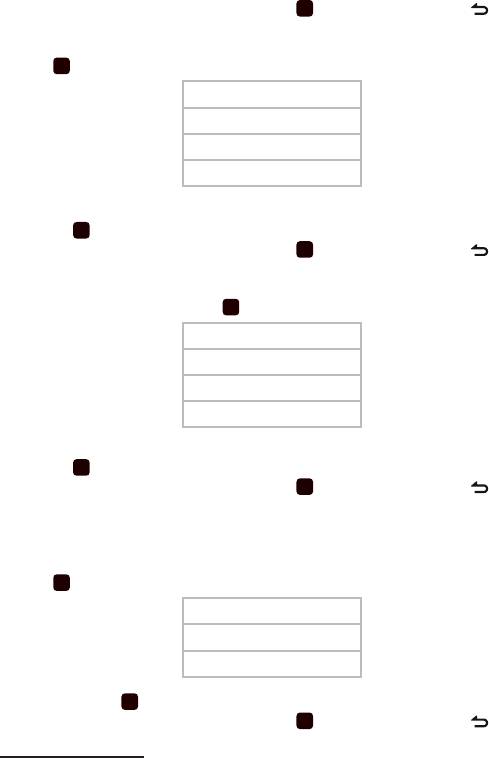
выберите “Выход” и нажмите кнопку или нажмите кнопку .
Для изменения варианта шрифта выберите “Тип шрифта” и нажмите
кнопку .
Arial
Times
Verdana
Выход
Кнопками ВВЕРХ/ВНИЗ выберите нужное значение и нажмите
кнопку . Для возврата в режим просмотра текстового файла
выберите “Выход” и нажмите кнопку или нажмите кнопку .
Для изменения интервала между строками выберите “Межстрочный
интервал” и нажмите кнопку .
6 пикс.
27 пикс.
48 пикс.
Выход
Кнопками ВВЕРХ/ВНИЗ выберите нужное значение и нажмите
кнопку . Для возврата в режим просмотра текстового файла
выберите “Выход” и нажмите кнопку или нажмите кнопку .
Книга поддерживает функцию форматирования PDF файлов (PDF
Reow), которая позволяет автоматически изменять страницу в формате
1
PDF под размер экрана. Выберите “Форматирование
” и нажмите
кнопку .
Включить
Выключить
Выход
Выберите необходимый режим работы функции форматирования и
нажмите кнопку . Для возврата в режим просмотра текстового файла
выберите “Выход” и нажмите кнопку или нажмите кнопку .
Для изменения ориентации текста на экране выберите “Поворот”
1 - функция доступна только в режиме просмотра файлов в формате PDF.
35
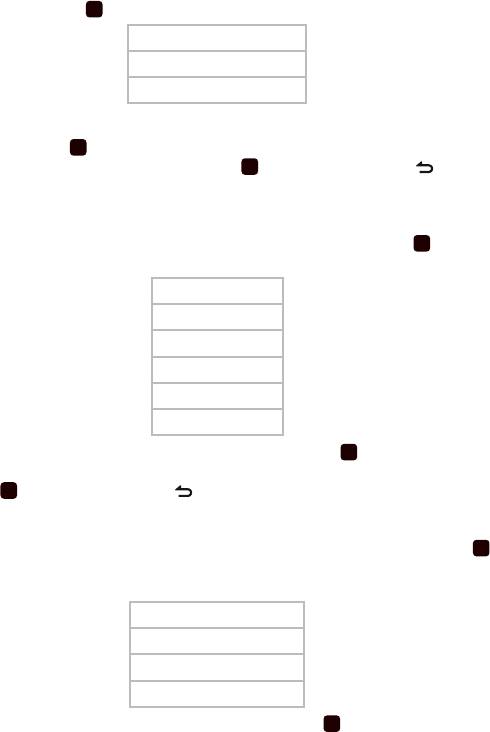
36
и нажмите кнопку .
Вправо
Влево
Выход
Кнопками ВВЕРХ/ВНИЗ выберите направление поворота и
нажмите кнопку . Для возврата в режим просмотра текстового файла
выберите “Выход” и нажмите кнопку или нажмите кнопку .
Для включения/выключения автоматического режима просмотра
текстовых файлов и выбора временного интервала переключения
текстовых страниц выберите “Слайд-шоу” и нажмите кнопку .
Выключить
5 с
15 с
30 с
1 мин.
Выход
Выберите нужное значение и нажмите кнопку . Для возврата в
режим просмотра текстового файла выберите “Выход” и нажмите
кнопку или нажмите кнопку .
Для выбора режима обновления экрана при переходе к новой
текстовой странице выберите “Обновление экрана” нажмите кнопку
.
Полное
Каждые 3 страницы
Каждые 5 страниц
Выход
Выберите нужное значение и нажмите кнопку .
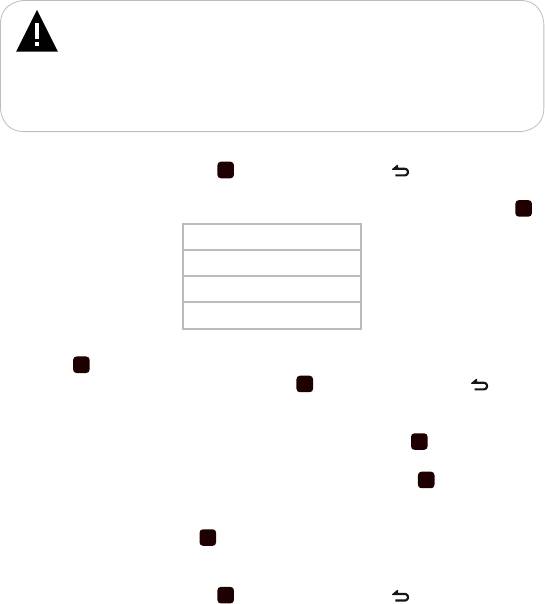
ВНИМАНИЕ!
Настройки обновления экрана распространяются только на
режим просмотра текстовых файлов.
Чем реже обновляется экран, тем меньше энергопотребление
книги, но при просмотре большого количества текстовых страниц
может снижаться качество отображения графических символов на
дисплее.
Для возврата в режим просмотра текстового файла выберите
“Выход” и нажмите кнопку или нажмите кнопку .
Для изменения размера полей выберите “Поля” и нажмите кнопку .
27 пикс.
48 пикс.
61 пикс.
Выход
Кнопками ВВЕРХ/ВНИЗ выберите нужное значение и нажмите
кнопку . Для возврата в режим просмотра текстового файла
выберите “Выход” и нажмите кнопку или нажмите кнопку .
Для внесения текстового файла в список избранных файлов
выберите “Добавить в Избранное” и нажмите кнопку . Если файл уже
внесен в список избранных файлов, выберите ”Удалить из Избранного”
для удаления файла из этого списка и нажмите кнопку .
Для просмотра информации о файле выберите “Информация о
файле” и нажмите кнопку .
Для возврата в режим просмотра текстового файла выберите
“Выход” и нажмите кнопку или нажмите кнопку .
37
Оглавление
- Содержание
- 1 Общий вид электронной книги
- 2 Технические характеристики
- 4 Комплектность
- 6 Указания по эксплуатации аккумуляторной батареи
- 7 Поддерживаемые форматы
- 8 Возможности
- 9 Подготовка к работе
- 9.2 Подключение карт памяти
- 10 Включение и выключение питания, перезагрузка
- 11 Меню управления просмотром текстовых файлов
- 12 Главное меню
- 13 Опции
- 13.2 Питание
- 13.3 Дата и время
- 13.5 Форматирование памяти
- 14 Закладки
- 15 Поиск
- 16 Файлы
- 17 Книги
- 17.1 Просмотр текстовых файлов
- 17.2 Управление текстовыми файлами
- 18 Фото
- 18.2 Управление изображениями
- 19 Руководство по эксплуатации
- 20 Избранное
- 21 Подключение к компьютеру
- 21.2 Отключение от компьютера
- 21.3 Форматирование
- 22 Возможные неисправности и методы их устранения
- 23 Условия транспортирования и хранения
- 24 Для заметок






